Слайд 2
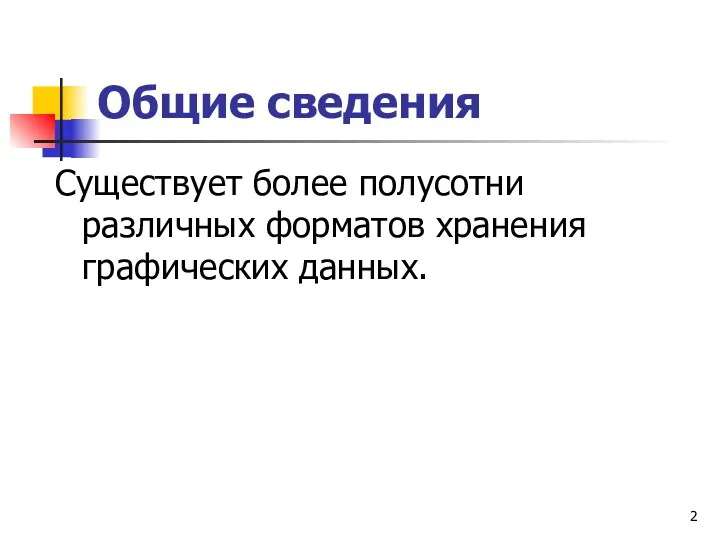
Общие сведения
Существует более полусотни различных форматов хранения графических данных.
Слайд 3

Причины многообразия
Многие разработчики предпочитают для своих программ создавать специальные, более простые
форматы описания изображений, вместо того, чтобы использовать и адаптировать уже известные, но сложные форматы.
При работе с графикой приходится учитывать постоянное развитие аппаратных возможностей техники.
Для разных видов изображений существуют свои естественные формы хранения.
Слайд 4

Виды графики
Первый подход состоит в описании каждого отдельного пиксела изображения, а
изображение, в целом, представляет собой набор таких пикселов разных цветов. Этот подход называется пиксельная, или растровая графика.
Второй подход основан на представлении изображения как набора большого количества стандартных графических элементов, таких как отрезок, дуга, окружность, прямоугольник и т.д. Этот подход называется векторной графикой.
Слайд 5

Если мысленно увеличить изображение, то окажется, что при растровом представлении это
есть набор отдельных точек, а при векторном — графический примитив — дуга.
Слайд 6

Векторная графика
В векторном представлении все примитивы описываются своими математическими формулами и
характеристиками линий.
Описание графических примитивов производится с помощью векторов описаний, поэтому такое представление и называется векторной графикой.
Слайд 7

Информация для векторного описания занимает значительно меньше места, чем информация для
растрового описания того же изображения.
Увеличение или уменьшение размеров, изменение типов линий производится простым пересчетом вектора описаний.
Слайд 8

Все векторные изображения состоят из набора объектов, каждый из которых, в
свою очередь состоит из других объектов и из базовых примитивов.
Слайд 9

Векторная графика оперирует цветом объекта, который может также задаваться в векторе
описания объекта, но не может указывать цвет отдельных точек изображения, и поэтому плохо работает с полутонами.
Слайд 10

Из векторных графических изображений растровые получаются довольно легко, и все векторные
редакторы содержат средства сохранения своих изображений в нескольких распространенных растровых форматах.
Операция получения векторных графических изображений из растровых носит название векторизация изображения.
Слайд 11

Характеристики представления графической информации
Слайд 12

Слайд 13

Слайд 14

Слайд 15

Слайд 16
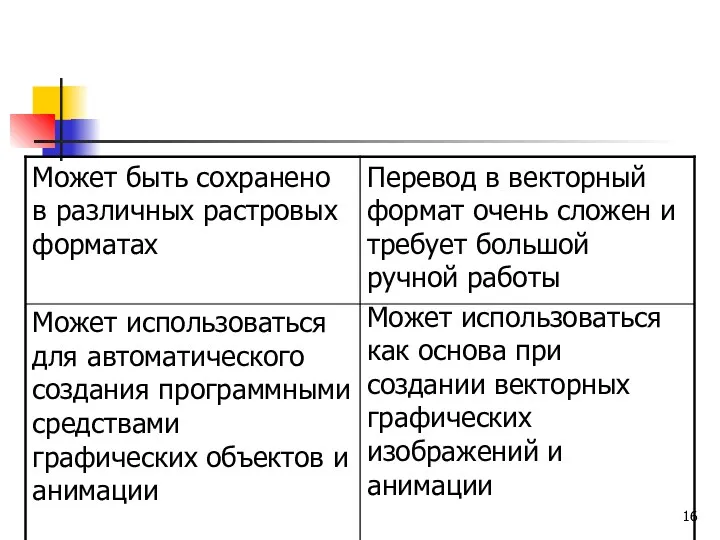
Слайд 17
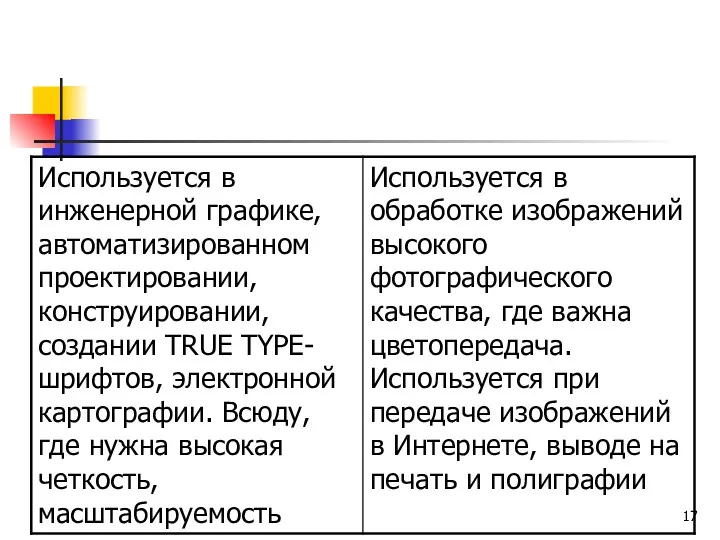
Слайд 18

Существуют два основных параметра представления графики — разрешение (resolution) и описание
цвета, называемое часто глубина цвета (color depth).
Слайд 19

Разрешение
Определяется количеством пикселов изображения, и, чем больше пикселов может содержать изображение,
тем выше разрешение графической информации.
Слайд 20

Глубина цвета
Определяется количеством цветов, которые могут быть использованы при формировании и
хранении изображения.
Количество изображаемых цветов определяется объемом памяти, который отводится для хранения цвета каждого пиксела.
Слайд 21

Изображение может быть представлено только двумя цветами — черным и белым.
Такое изображение называется двухцветное изображение.
Слайд 22

Выделенная память хранит номер цвета соответствующего пиксела.
Изображение с таким способом
хранения называется изображение с прямой цветопередачей, или изображение фотографического качества (true color).
Слайд 23

Способы передачи цветов в графических файлах
Слайд 24

RGB (Red-Green-Blue: красный—зеленый—синий)
Соответствует разновидностям рецепторов человеческого глаза, которые чувствительны как
раз к этим основным цветам.
Цвет передается тремя пучками указанных цветов.
Изменяя интенсивность каждого пучка, можно получить весь диапазон цветовой палитры.
Слайд 25

CMYK (Cyan-Magenta-Yellow + BlacK: голубой—пурпурный— желтый + черный)
Используются «дополнительные» к
RGB три цвета и, кроме того, черный цвет.
По этому принципу печатают цветные принтеры.
В системе CMYK каждый цвет описывается процентом соответствующего цвета палитры.
Слайд 26

HSB (Hue —Saturation — Brightness: оттенок—насыщенность—яркость)
Используется при работе с изображениями и
ориентирована на интуитивное представление о цветопередаче.
Слайд 27
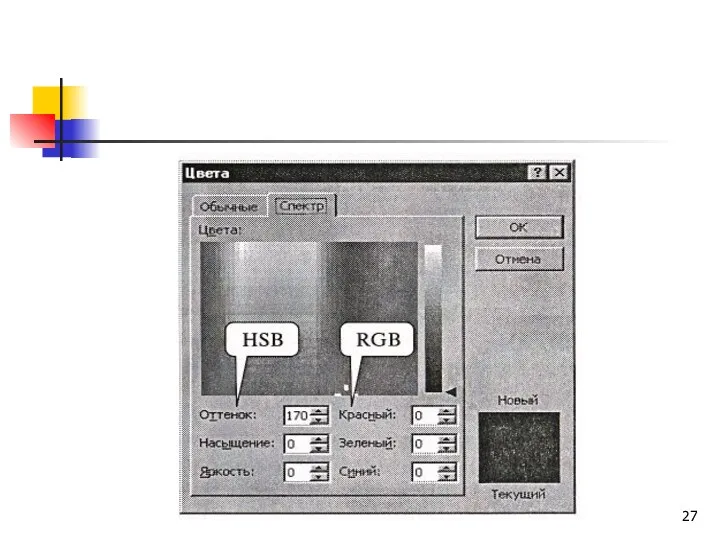
Слайд 28
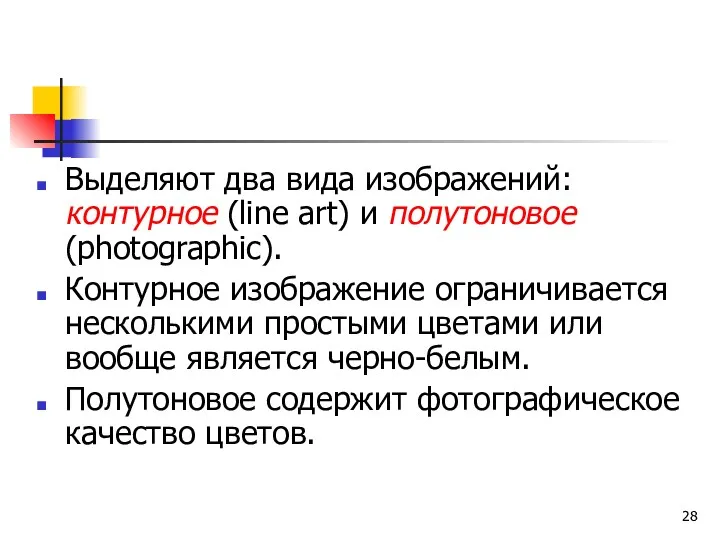
Выделяют два вида изображений: контурное (line art) и полутоновое (photographic).
Контурное
изображение ограничивается несколькими простыми цветами или вообще является черно-белым.
Полутоновое содержит фотографическое качество цветов.
Слайд 29

Растровые изображения не могут храниться в своем первозданном виде.
Для эффективного
хранения и передачи растровых изображений используют методы сжатия (compress) и специальные фильтры (filtering). Эти способы позволяют уменьшить объем хранимой или передаваемой информации.
Слайд 30

Один из самых первых алгоритмов сжатия называется групповое кодирование и состоит
в замене последовательного описания пикселов описанием одинаковых групп пикселов.
Слайд 31

Другой алгоритм основан на прогнозе цветов соседних пикселов и называется методом
прогноза.
В качестве методов прогноза для обработки фотографических изображений используются алгоритмы усреднения значения цвета пиксела по значениям цветов окружающих пикселов.
Слайд 32

Одним из способов решения проблем эффективного сжатия является сжатие с потерями.
Смысл этого подхода в том, что для лучшего сжатия некоторые данные при сжатии отбрасывают.
Слайд 33

Один из лучших и наиболее известных методов такого сжатия — это
метод JPEG, названный так по имени организации, создавшей этот метод.
Метод основан на том, что человеческий глаз более чувствителен к изменению яркости, чем к изменению цвета, а также лучше понимает плавные переходы цвета, чем его резкие изменения.
Слайд 34

JPEG более корректно запоминает яркость, чем сам цвет, а также поддерживает
плавные переходы цвета вместо резких изменений.
JPEG очень хорошо сжимает фотографические изображения, но снижает четкость контурных линий, появляется эффект «размытости».
Слайд 35

Типы
графических форматов
данных
Слайд 36
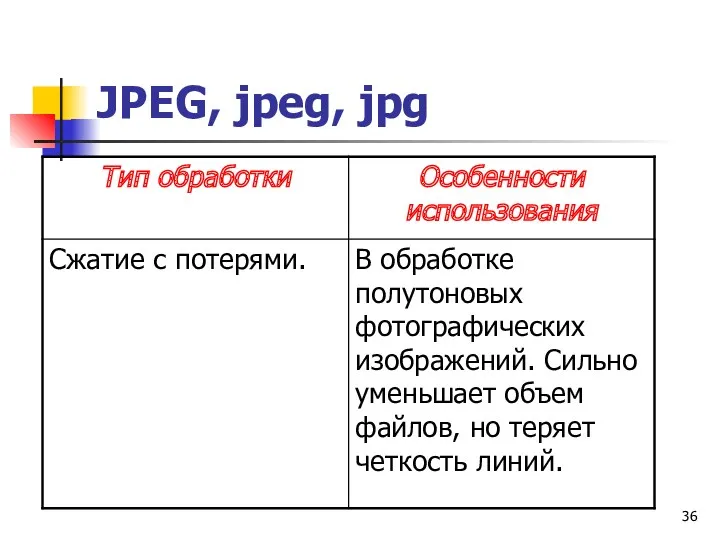
Слайд 37
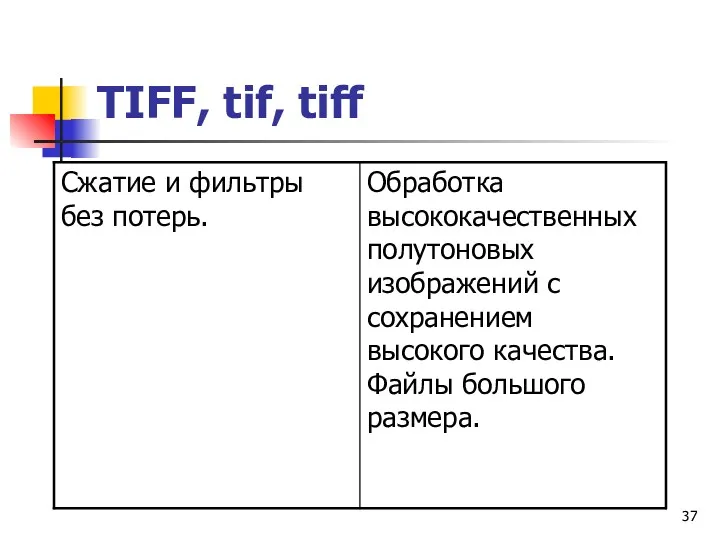
Слайд 38
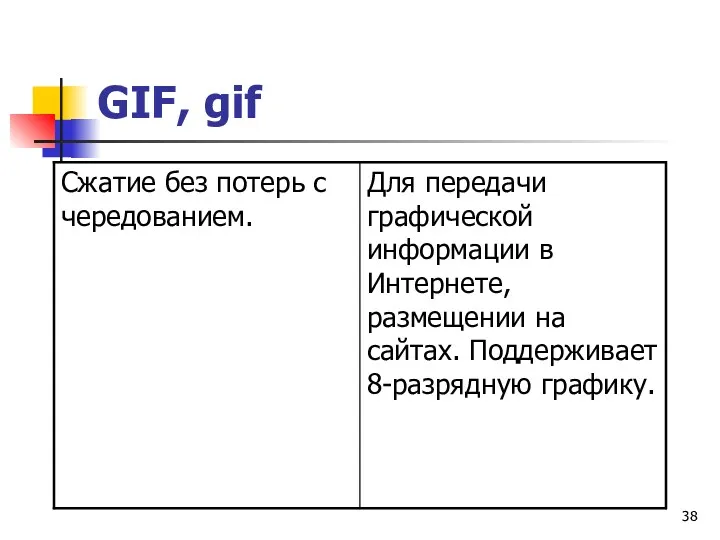
Слайд 39
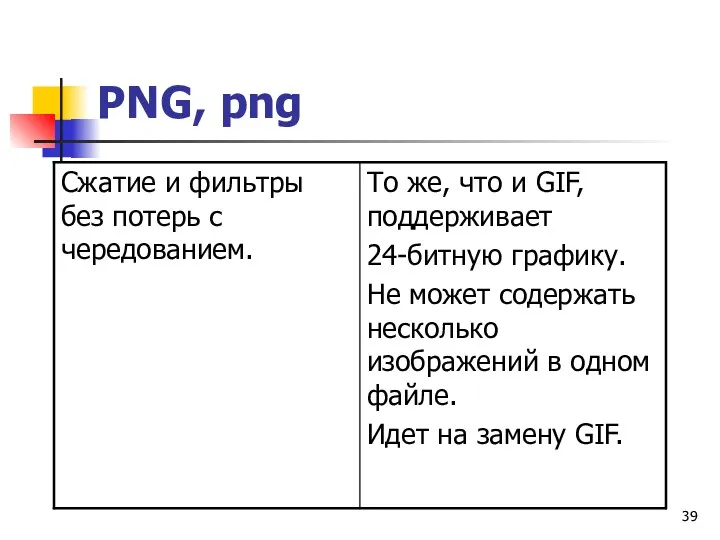
Слайд 40

Слайд 41

Слайд 42

Слайд 43

При использовании Интернета существенным является возможность использования форматов графических файлов, поддерживаемых
в разных операционных системах.
Слайд 44

При работе в Интернете важно, чтобы изображение появлялось на экране по
мере передачи данных этого изображения на компьютер пользователя, не дожидаясь окончания передачи файла целиком.
Слайд 45
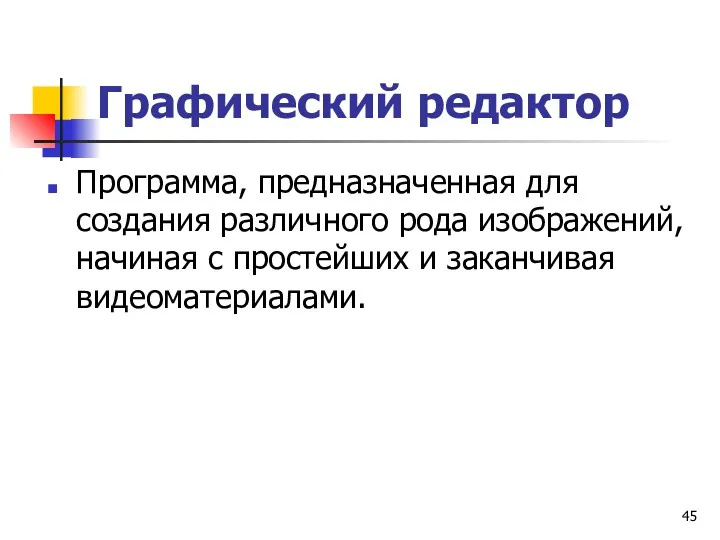
Графический редактор
Программа, предназначенная для создания различного рода изображений, начиная с простейших
и заканчивая видеоматериалами.
Слайд 46

Paint
Удобный графический редактор, который входит в состав стандартных программ, устанавливаемых на
компьютер вместе с Windows.
Этот простой редактор позволяет создавать и корректировать изображения, а также сохранять их в нескольких распространенных форматах: BMP, JPEG, GIF.
Слайд 47
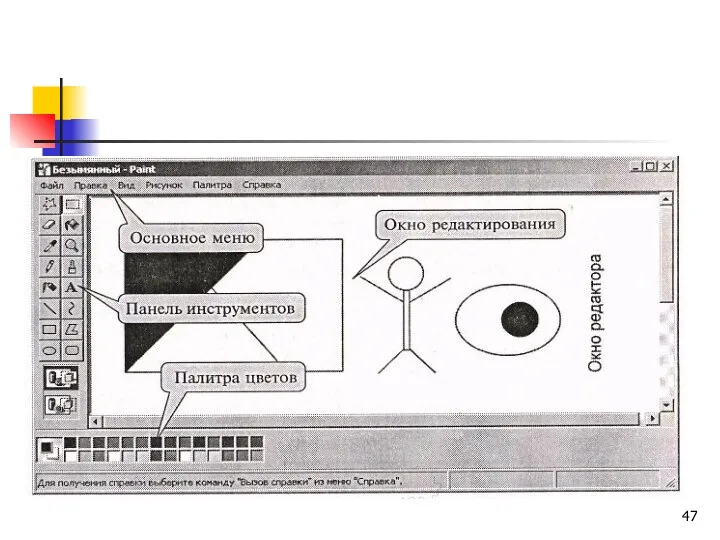
Слайд 48

Режимы работы с редактором
Файл — позволяет создать существующий графический файл,
сохранить
готовый файл, выйти из программы.
Правка — содержит стандартные операции по работе с элементами файла; выделить, скопировать, вырезать, вставить, и т. п.
Слайд 49

Режимы работы с редактором
Вид — позволяет скрыть или показать панель инструментов,
палитру цветов, строку подсказки. Здесь можно изменить масштаб изображения.
Рисунок — содержит основные операции по манипулированию изображением или его частью; повороты, симметричное отражение, увеличение и т. п.
Слайд 50

Режимы работы с редактором
Палитра — позволяет изменить палитру цветов по стандартной
таблице настройки цветов.
Справка — вызывает справку по работе с Paint.
Слайд 51

Панель инструментов
штрих-пунктирный прямоугольник -можно перетаскивать, копировать и вырезать изображение или
его часть;
звезда - можно выделенный блок всячески деформировать;
ластик для удаления и корректировки частей рисунка;
Слайд 52

Панель инструментов
пипетка (выбор цветов) позволяет взять цвет прямо с рисунка;
заливка
необходима для заполнения цветом ограниченных областей изображения;
лупа (масштаб) позволяет рассматривать рисунок с увеличением в 1, 2, 6 и 8 раз;
Слайд 53

Панель инструментов
карандаш, рисует выбранным цветом;
кисточка имеет 4 варианта формы по
три размера в каждом и рисует линии различной толщины;
распылитель (аэрограф) создает изображение брызг с пятнами различной величины: маленькие, средние и большие;
Слайд 54

Панель инструментов
надпись необходима для печати текста на рисунке;
прямая линия —
для соответственного изображения линий;
кривая линия может быть изогнута дважды и создает плавные линии;
Слайд 55

Панель инструментов
прямоугольник — его изображение; многоугольник;
овал (круг);
округленный прямоугольник.
Слайд 56

Вставка рисунка из Paint в Word
Работая в Paint, выделяем рисунок и
с помощью контекстного меню копируем его в буфер обмена.
Переходим в Word и с помощью контекстного меню копируем рисунок из буфера обмена на экран от текущей позиции курсора.
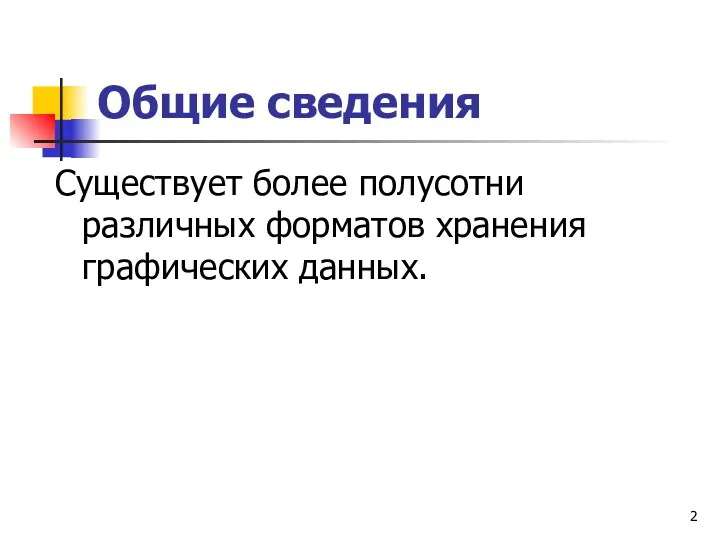













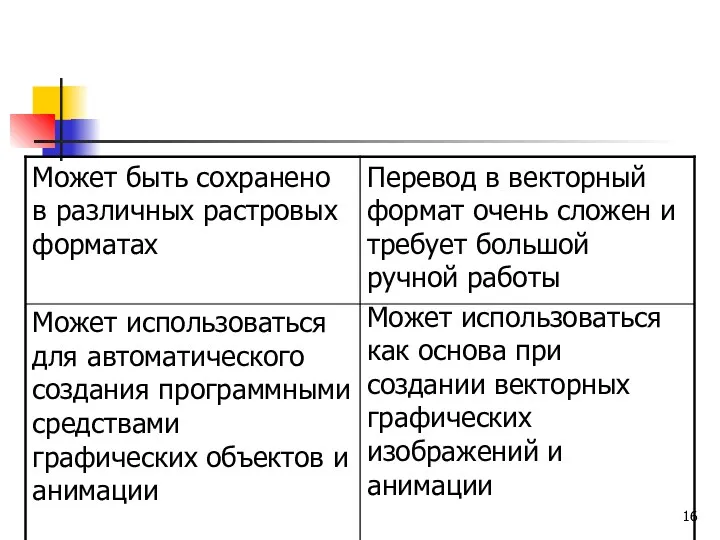
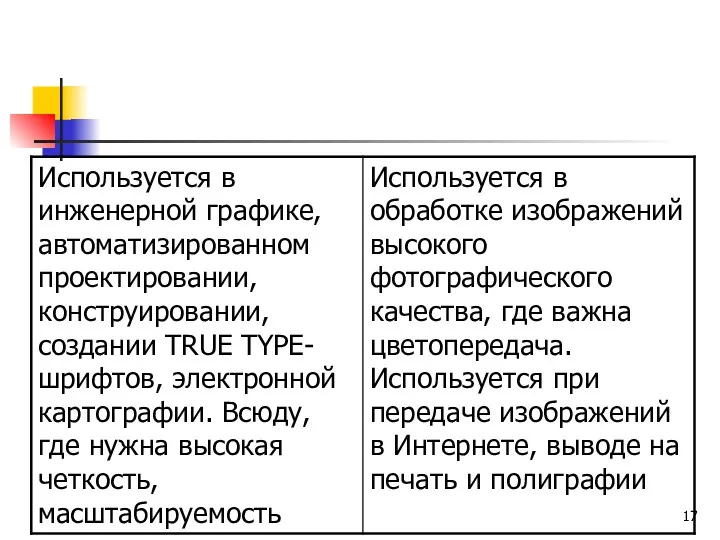









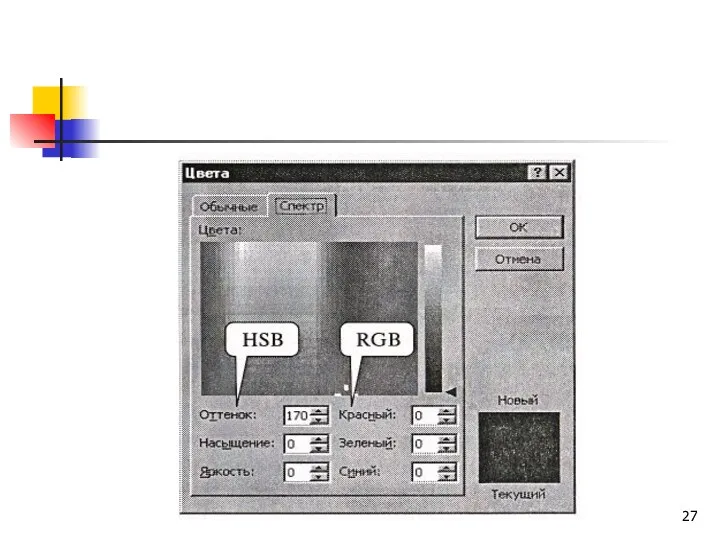
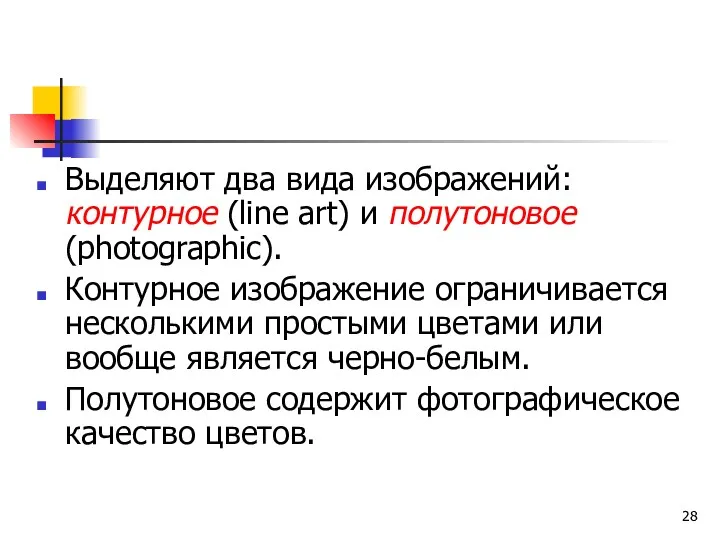







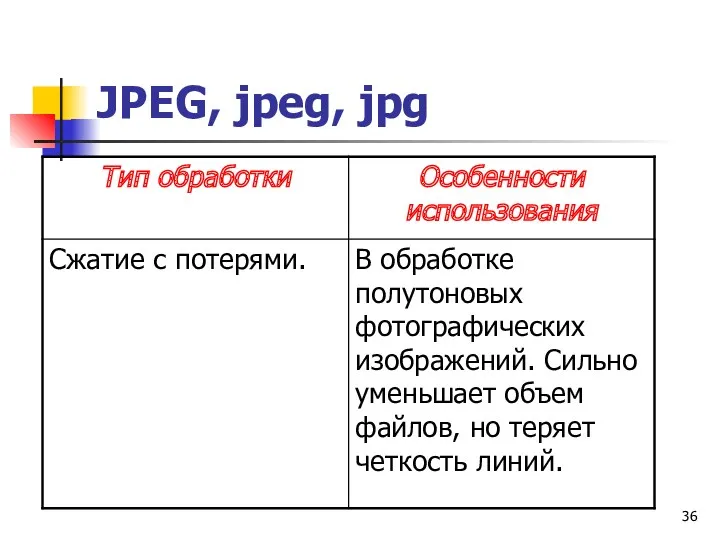
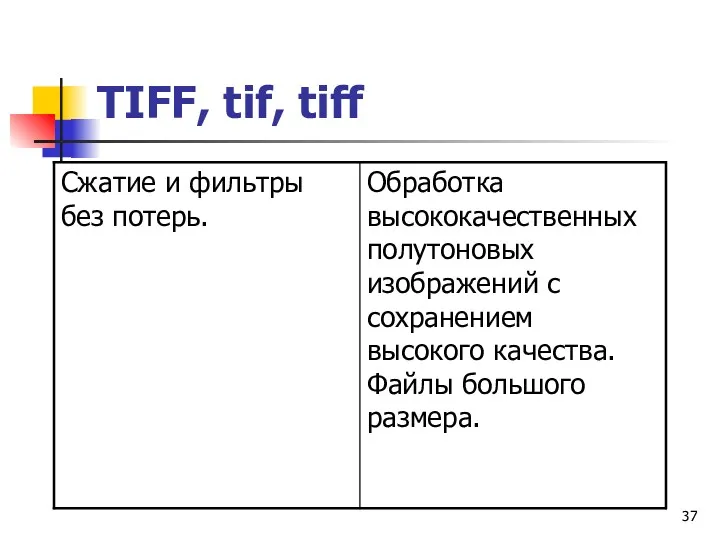
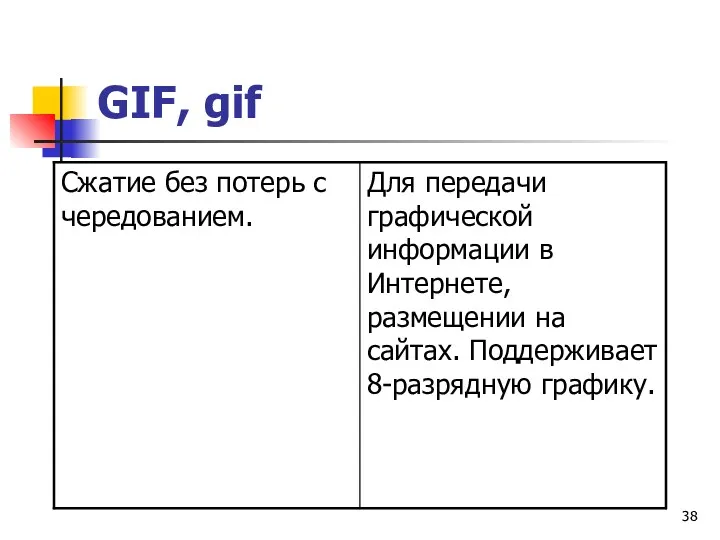
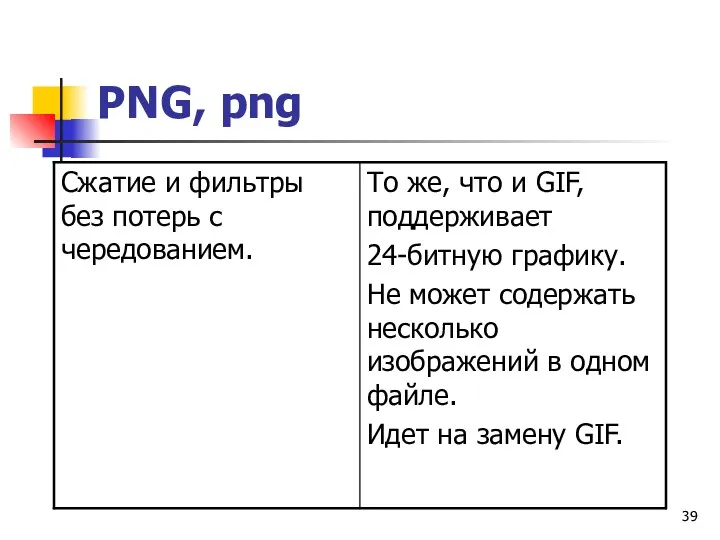





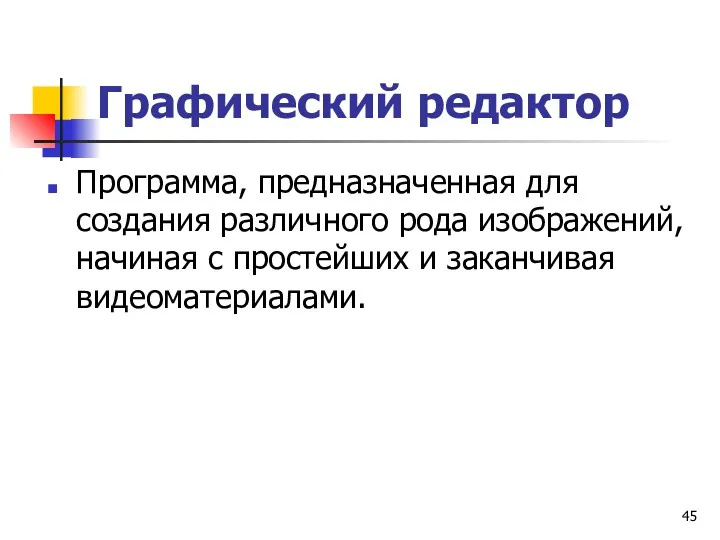

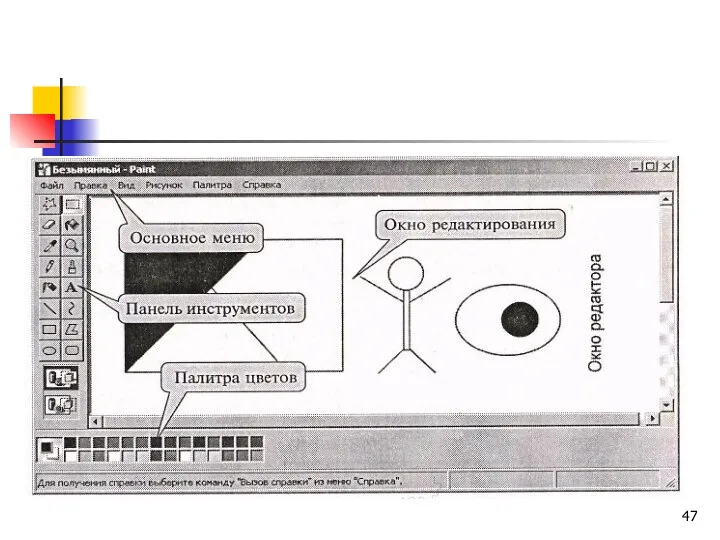









 Бесплатный вебинар. Начинаем учить испанский
Бесплатный вебинар. Начинаем учить испанский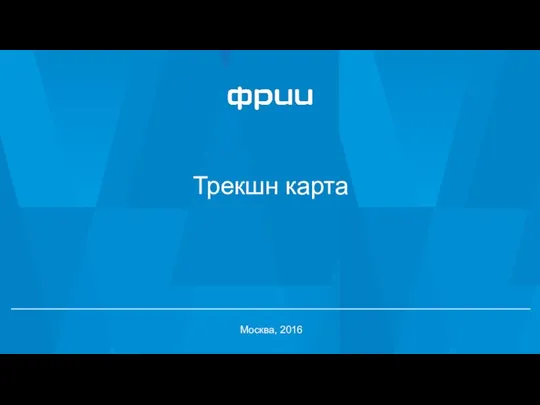 Трэкшн карта. Масштабируемый бизнес
Трэкшн карта. Масштабируемый бизнес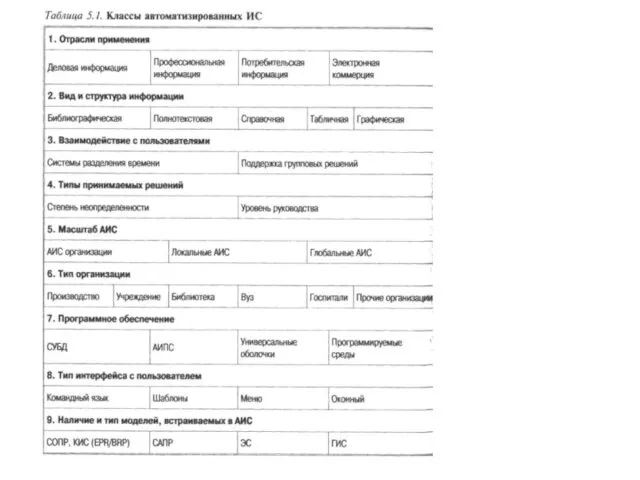 Классификация баз данных по моделям данных. Определение АИС
Классификация баз данных по моделям данных. Определение АИС Логическая игра Заполни, 2 класс
Логическая игра Заполни, 2 класс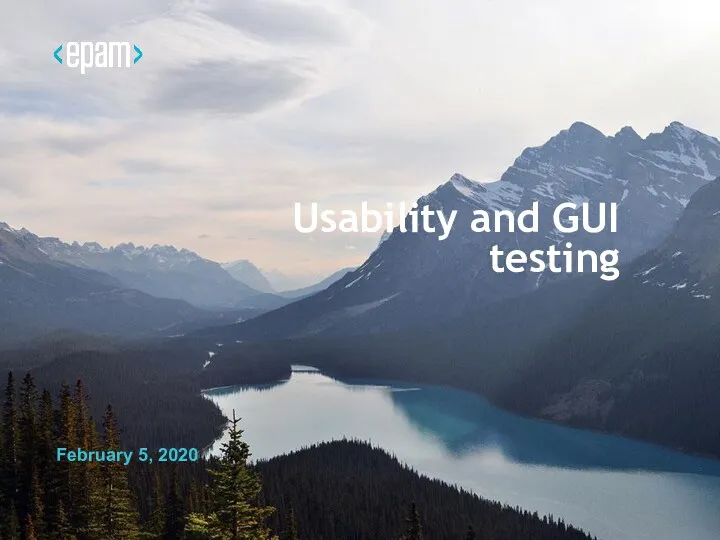 Usability and GUI testing
Usability and GUI testing Персональный компьютер
Персональный компьютер Интернет сауда тиімді ма
Интернет сауда тиімді ма Урок информатики 9 класс разветвляющиеся алгоритмы. Язык программирования Паскаль
Урок информатики 9 класс разветвляющиеся алгоритмы. Язык программирования Паскаль Інформаційні системи та технології
Інформаційні системи та технології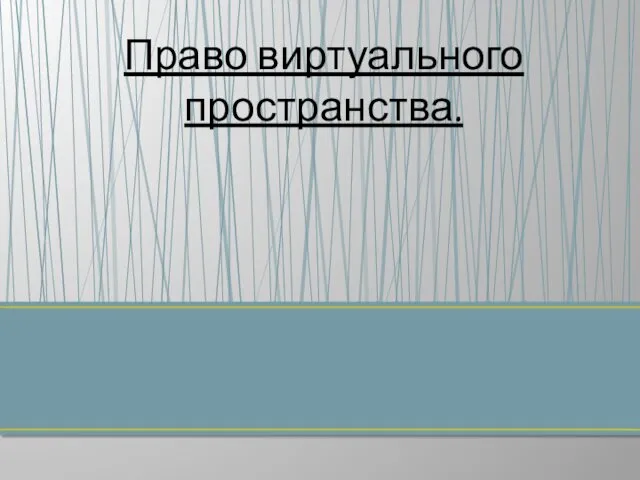 Право виртуального пространства
Право виртуального пространства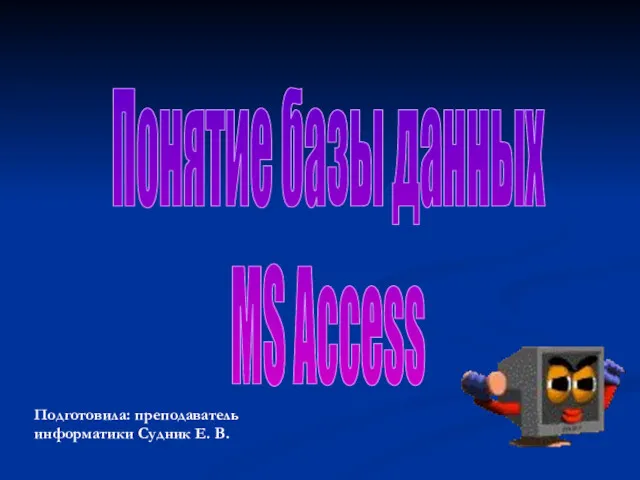 Понятие базы данных. Microsoft Access (система управления базами данных)
Понятие базы данных. Microsoft Access (система управления базами данных)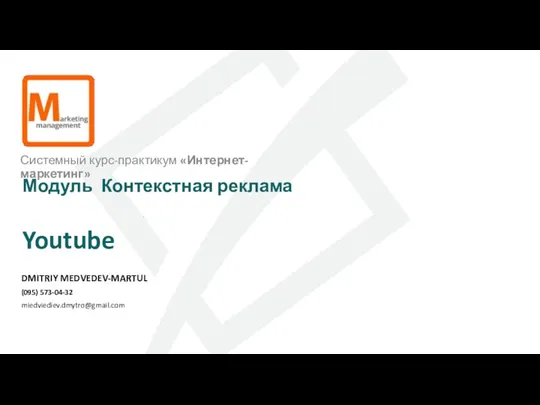 Модуль Контекстная реклама Youtube
Модуль Контекстная реклама Youtube Интерактивный плакат на уроках информатики
Интерактивный плакат на уроках информатики Человек и информация
Человек и информация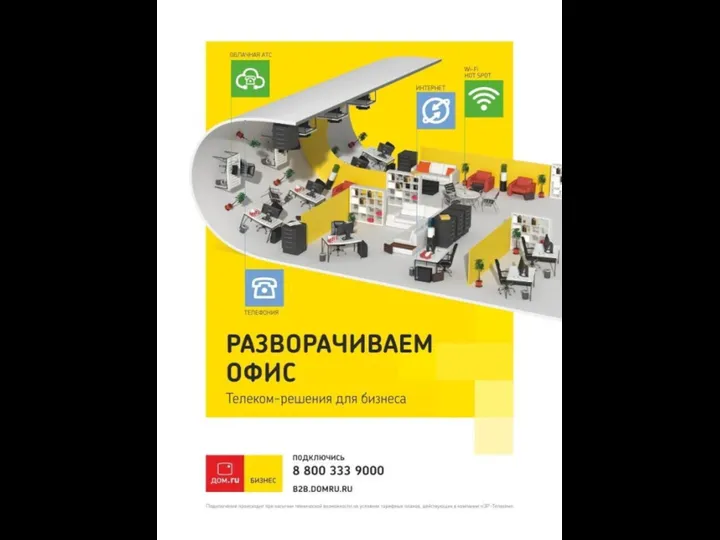 Разворачиваем офис. Телеком-решения для бизнеса
Разворачиваем офис. Телеком-решения для бизнеса POST-тест - Дисковый загрузчик… - OC
POST-тест - Дисковый загрузчик… - OC Кибернетическая модель управления. Управление без обратной связи. Понятие алгоритма и его свойства
Кибернетическая модель управления. Управление без обратной связи. Понятие алгоритма и его свойства Игра Самый умный по информатике
Игра Самый умный по информатике Семантическое ядро для статьи, оптимизация и публикация статей
Семантическое ядро для статьи, оптимизация и публикация статей Тема 4. Організація інформаційної безпеки комп’ютерних мереж. Лекція 4. Технології і протоколи комп’ютерних мереж
Тема 4. Організація інформаційної безпеки комп’ютерних мереж. Лекція 4. Технології і протоколи комп’ютерних мереж Этапы разработки программного обеспечения. Прикладное программирование
Этапы разработки программного обеспечения. Прикладное программирование Инструкция по настройке ZTE ZXHN H118N
Инструкция по настройке ZTE ZXHN H118N SEO продвижение
SEO продвижение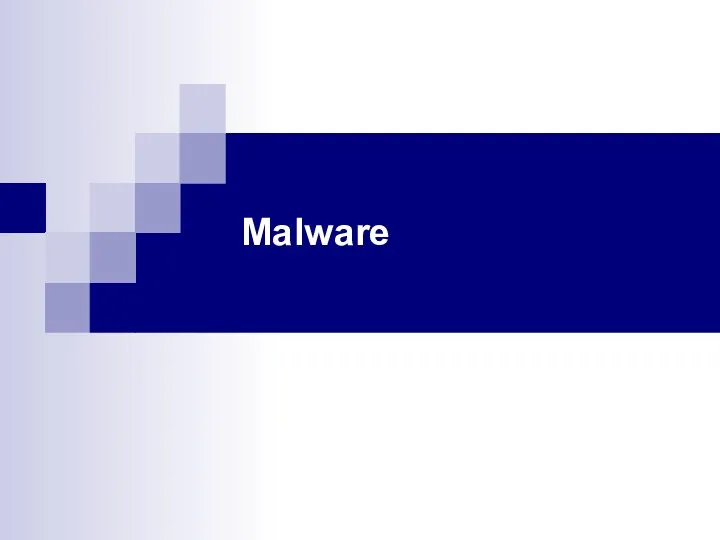 Malware Statistics. Trojans and Backdoors
Malware Statistics. Trojans and Backdoors Тестировщик ПО. Блок 5. Нефункциональное тестирование
Тестировщик ПО. Блок 5. Нефункциональное тестирование История ЭВМ
История ЭВМ Решения для электронного обмена данными заказов на поставку
Решения для электронного обмена данными заказов на поставку Общий доклад по 3D-сканированию: Поверка и сертификация устройств, погрешность измерений, методики, программное обеспечение
Общий доклад по 3D-сканированию: Поверка и сертификация устройств, погрешность измерений, методики, программное обеспечение